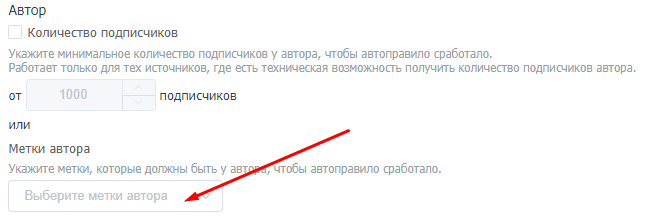В процессе обработки контента вы можете присваивать авторам сообщений и комментариев метки-теги.
Обратите внимание, что метки авторов доступны только пользователям тарифа Бизнес.
Для того, чтобы создать метку, перейдите в раздел Настройки - Метки авторов и нажмите кнопку "+ Добавить метку".
В открывшемся окне укажите название метки, выберите ее цвет и нажмите "Сохранить", после этого метка появится в списке доступных, и вы сможете присвоить ее авторам обращений.
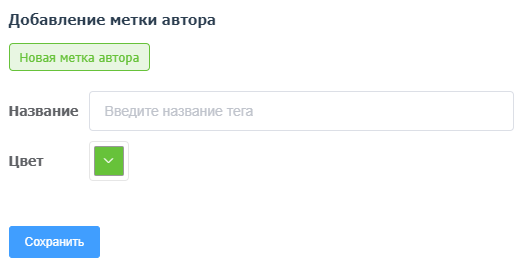
В разделе Личные сообщения метку автора можно установить непосредственно в ленте сообщений, нажав на иконку метки под именем автора сообщения:
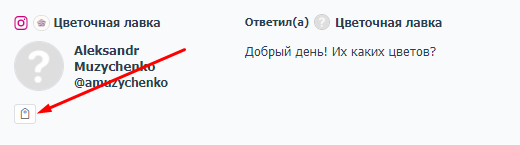
Либо в окне ответа на сообщение, нажав на иконку метки в правой стороне экрана под именем автора сообщения:

Аналогично, в разделе Комментарии метку можно установить из ленты комментариев:

А также из окна ответа на комментарий, нажав на кнопку "Добавить метку" в левой части экрана:
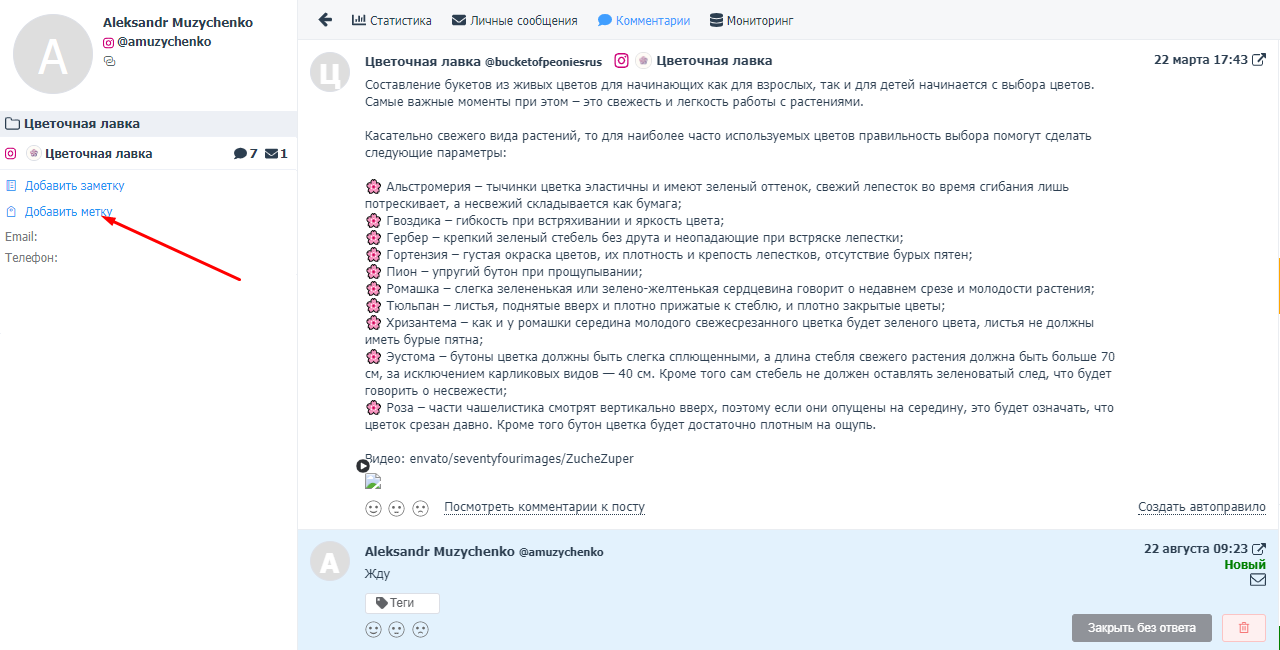
После того, как авторы будут размечены, вы можете отфильтровать их по меткам. Для этого перейдите в раздел Метки авторов и нажмите на стрелочку рядом с нужной меткой.
Вам откроется список всех авторов с данной меткой, в котором будет указано имя автора, ссылка на страницу-источник в соцсети, количество подписчиков на данной странице (если эта информация доступна) и внутренняя заметка (если она была добавлена автору в сервисе).
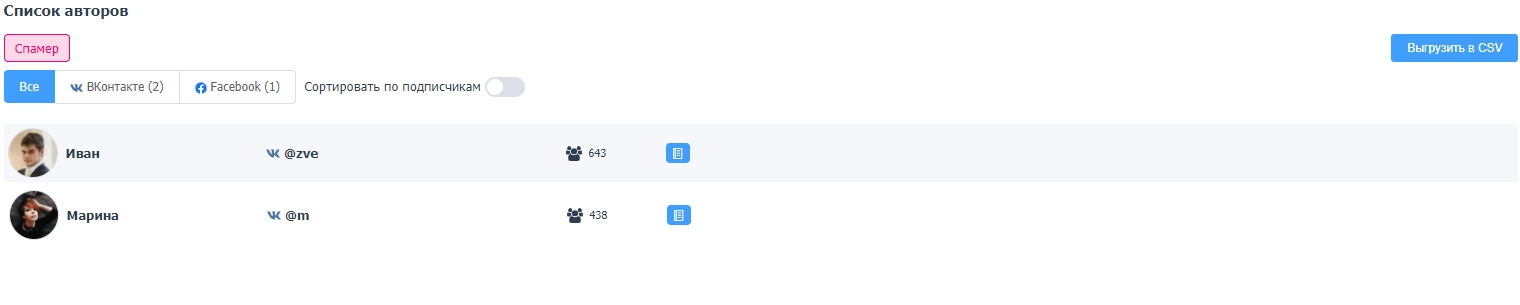
Список можно выгрузить в CSV для самостоятельного анализа. В выгрузке присутствуют следующие поля: ID автора в сервисе, Источник, Имя автора, URL, Количество подписчиков, Заметка.
Для упрощения обработки обращений, на основе меток автора можно создавать автоправила.
Для того, чтобы правило срабатывало корректно, в разделе Настройки - Автоправила при формировании условия используйте блок Автор и укажите метки, которые должны быть присвоены автору обращения: